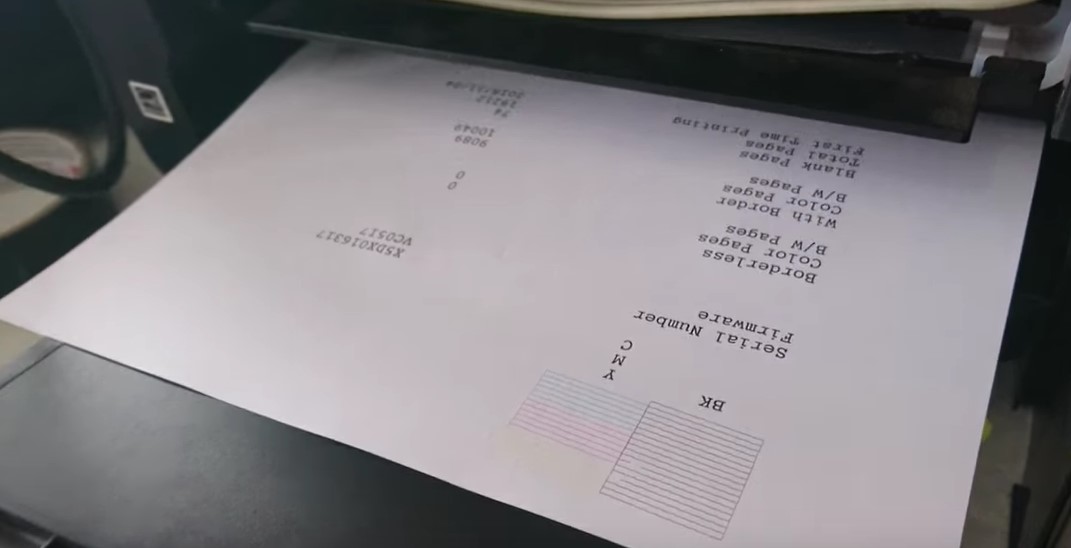Pontianak, BerkatnewsTV. Pernah tidak waktu mau print hasil cetakannya bergaris-garis, putus-putus, kurang tajam atau bahkan pudar. Tentu akan membuat kita kesal dan bingung.
Nah, sebenarnya ini merupakan salah satu masalah yang umum saat menggunakan printer Epson. Hasil print yang bergaris ini biasanya terjadi pada saat mencetak dengan warna hitam maupun tinta warna.
Jadi, untuk mengatasi masalah ini sebenarnya tidak lah sulit. Namun sebelum itu, kita perlu mengetahui penyebabnya sebelum mengatasi masalahnya.
Penyebab hasil print pada printer Epson menjadi bergaris dan putus-putus biasanya disebabkan karena dua hal. Pertama karena adanya tinta kering yang menyumbat print head, dan yang kedua karena tinta habis.
Print head adalah komponen yang paling penting saat melakukan printing. Pada print head terdapat nozzles atau lubang-lubang kecil tempat keluarnya tinta. Apabila nozzles pada print head ini tersumbat, maka keluarnya tinta menjadi tidak lancar sehingga menyebabkan hasil print jadi bergaris putus-putus.
Penyebab tersumbatnya nozzles biasanya karena adanya tinta kering akibat printer tidak digunakan dalam kurun waktu yang lama sehingga sisa tinta pada nozzles mengering dan tersumbat. Untuk mengatasinya maka kita perlu menjalankan clean print head.
Untuk menjalankan print head cleaning bisa dilakukan dengan beberapa cara, bisa melalui Epson utility, pengaturan driver, menggunakan tombol fisik pada printer, atau melalui control panel printer.
Adapun sebelum melakukan clean print head, pastikan beberapa hal berikut ini sudah terpenuhi:
• Pastikan sisa tinta di dalam tank tidak ada yang habis atau mendekati habis, pada saat akan melakukan print head pastikan isi tank minimal 1/3 bagiannya.
• Pastikan printer dalam keadaan normal, terutama lampu indikator tinta tidak berkedip
• Apabila printer mengalami error maka perbaiki terlebih dahulu error tersebut, bisa dengan melakukan reset printer Epson.
• Masukkan beberapa lembar kertas untuk melakukan cleaning dan mencetak nozzles pattern.
Cara pertama dengan menggunakan pengaturan driver:
- Buka Control Panel
- Pilih mode View by small icons
- Pilih pada menu Devices and Printers
- Klik kanan pada Printer Epson
- Pilih menu Printer Preferences
- Klik pada tab Maintenance
- Pilih menu Head Cleaning
- Klik Start
- Tunggu hingga proses cleaning selesai
- Klik tombol Print Nozzle Check Pattern untuk mengecek ulang apakah hasil print masih putus-putus atau sudah bagus
Cara kedua dengan menggunakan power cleaning:
Power cleaning adalah fitur lanjutan yang bisa kita lakukan apabila hasil print masih bergaris dan putus-putus setelah beberapa kali menjalankan print head cleaning. Proses ini akan memakan lebih banyak tinta oleh karena itu sangat disarankan untuk memastikan tinta pada tank printer kita terisi penuh atau minimal 1/3 bagiannya.
Ikuti langkah-langkah berikut ini:
- Pertama matikan printer Epson dan cabut kabel power.
- Diamkan printer dalam keadan mati selama minimal 12 jam
- Selanjutnya hidupkan printer
- Untuk pengguna Windows: masuk ke Control Panel > Devices and Printers > Printer Epson > Printer Preferences > Maintenance > pilih Power Cleaning / Power Ink Flushing
- Untuk pengguna Mac: klik logo Apple > pilih System Preferences > Printers & Scanners > Options & Supplies > Utility > Open Printer Utility > Power Cleaning
- Selanjutnya klik pada tombol Next dan ikuti instruksi yang muncul di layar
- Tunggu hingga proses cleaning selesai
Cara ketiga dengan membersihkan Catridge:
Masih belum berhasil? Coba lagi cara terakhir yaitu dengan cara membuka penutup printer dan ambil catridgenya. Setelah itu, rendam bagian bawah catrigde ke dalam air panas beberapa menit hingga tinta keluar dari lubang catridge. Lalu, keringkan catridge menggunakan tisu. Bersihkan tinta hingga bersih, kemudian isi ulang kembali tinta dalam catridge.
Stok tinta yang habis juga bisa menyebabkan masalah ini. Apabila mencetak dokumen berwarna misalnya foto, sementara salah satu tabung tinta ternyata sudah habis isinya, maka warna pada hasil cetakan menjadi tidak akurat.
Karena untuk menghasilkan warna tersebut dibutuhkan kombinasi – kombinasi warna tinta yang semuanya harus lengkap. Apabila salah satunya habis maka hasil cetakan warna menjadi tidak akurat. Jadi pastikan untuk mengecek isi tinta printernya.(riz)